Come trasferire app da iPhone a iPhone velocemente
Come trasferire app da iPhone a iPhone nuovo? In questa guida, ti mostreremo i 6 modi migliori per trasferire rapidamente le app e i dati delle app da iPhone al nuovo iPhone 14 / iPhone 13. Applica anche ad altri modelli di iPhone come iPhone XS, iPhone X, iPhone XR, iPhone 8, iPhone 7, ecc.
Ho appena ricevuto un iPhone 14 dai miei genitori e sto cercando modi per trasferire alcune app, inclusi file di app e app giochi dal mio vecchio iPhone al nuovo iPhone 14 . Come trasferite le app da iPhone a iPhone? C’è un approccio rapido per farlo? Grazie mille.
Come questo utente, potresti incontrare la stessa situazione e dover trasferire app o app giochi, persino trasferire tutti i dati dal tuo vecchio iPhone al nuovo iPhone. Qui nella seguente guida, ti mostreremo come riparare le app che non sono state trasferite sul nuovo iPhone e “iPhone Switch” con successo con 6 semplici metodi, tutte le serie di iPhone sono supportate. Puoi prima passare attraverso questi metodi e poi scegliere quello che preferisci per completare l’attività.
Leggi anche: Il modo migliore per trasferire App da Android a nuovo iPhone >
Perché le mie App non sono state trasferite sul nuovo iPhone
Ho eseguito il backup del mio iPhone XR sul mio iMac, quindi l’ho scollegato e collegato al mio nuovo iPhone 12 Pro Max e ho scelto “Ripristina backup”. Ripristina tutte le mie informazioni da iCloud, ma non le app o le mie impostazioni e immagini. Cosa sto facendo di sbagliato? L’ho sempre fatto in questo modo e non ho avuto problemi di sorta. Apple ha cambiato qualcosa? Guida!
— Utente Mplsmark
Quando si tenta di trasferire app sul nuovo iPhone , alcune persone sceglieranno di eseguire il backup e il ripristino da iCloud. Se le tue app non sono state trasferite sul tuo nuovo iPhone, ci sono alcuni motivi da considerare.
- Potrebbe essere necessario del tempo per ripristinare le app, sii paziente.
- La rete Wi-Fi potrebbe non essere stabile o lenta.
- L’account iCloud non corrispondeva su due iPhone.
- Qualcosa va storto durante il processo di ripristino.
Successivamente, ti mostreremo tutti i modi in cui puoi provare a trasferire app sul tuo nuovo iPhone.
Trasferimento di App da iPhone a iPhone tramite iCloud
Simile a iTunes, il trasferimento di app da iPhone a iPhone con iCloud cancellerà anche tutti i dati esistenti sul tuo iPhone. Se vuoi trasferire le app solo sul tuo nuovo iPhone , passa al metodo 2.
Passo 1: Accendi il tuo iPhone . Se hai già configurato il nuovo dispositivo, devi inizialirlo prima di poterlo utilizzare in questi passaggi: Vai a Impostazioni > Generali > Ripristina > Inizializza contenuto e impostazioni.
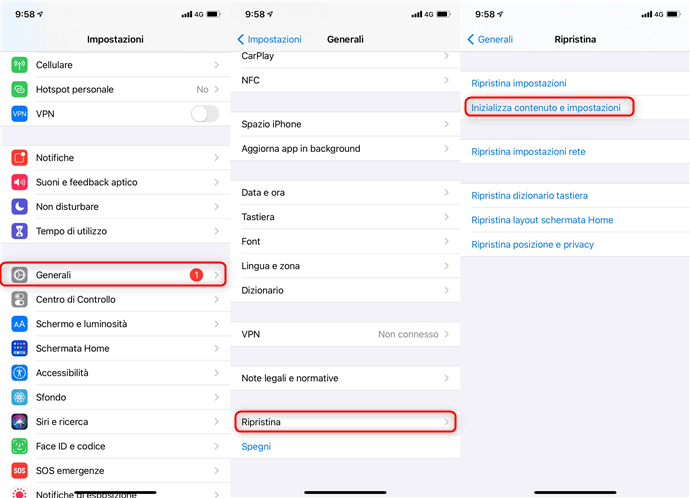
ripristina dati dal backup icloud passaggio 1
Passo 2: Collega il tuo iPhone a una rete Wi-Fi stabile > Raggiungi la schermata App e dati > tocca Ripristina da backup iCloud .
Passo 3: Accedi a iCloud con il tuo ID Apple e la password > Scegli un backup che contiene le app che desideri trasferire.
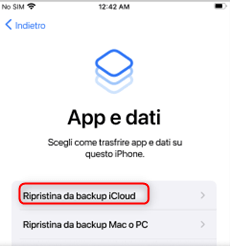
ripristinare le foto dal backup di icloud
Assicurati di avere già un backup iCloud prima di utilizzare App e dati. Oppure puoi seguire i dettagli per eseguire il backup del vecchio iPhone con iCloud in primo luogo.
Tramite strumento di trasferimento da iPhone a iPhone – AnyTrans
Se vuoi trasferire non solo le tue app e i file delle app, ma gestire le tue app e tutti i dati dell’iPhone, è meglio scegliere un altro gestore di dati iOS professionale come AnyTrans – il migliore app per trasferire dati da iPhone a iPhone. AnyTrans può aiutarti a trasferire direttamente sia le app che i dati delle app sul tuo nuovo iPhone , spostare le app da iPhone a un computer e viceversa.
Inoltre, AnyTrans creerà una libreria di app per te, è facile trovare la versione precedente delle app, eseguire il downgrade di un’app, ecc. Quindi puoi anche trasferire i dati di app e app dopo l’installazione. Controlla come AnyTrans può aiutarti a “Switch iPhone”:
AnyTrans – Trasferimento App per iPhone
- Trasferire direttamente app, dati delle app e app giochi su iPhone.
- Trasferisci tutte le app sul nuovo iPhone contemporaneamente.
- Trasferire anche foto, musica, contatti, messaggi e altri dati iOS.
- Supporta qualsiasi iPhone e sistema iOS.
Prova gratis100% pulito e sicuro
Prova gratis100% pulito e sicuro
Scaricare gratis * 100% pulito e sicuro
Ora puoi imparare come passare le vecchie app per iPhone al nuovo iPhone come di seguito:
Passo 1: Scarica gratuitamente AnyTrans sul tuo computer > Eseguilo e collega due iPhone tramite cavi USB.
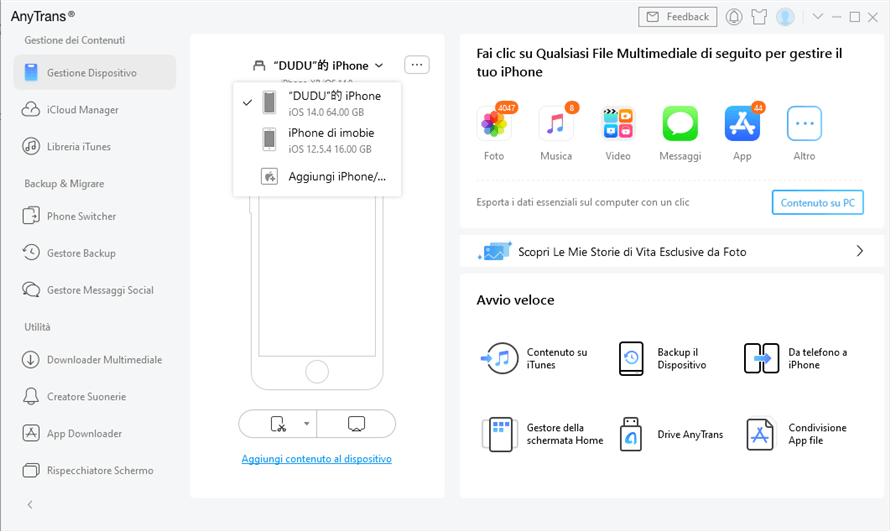
collega due iphone
Passo 2: Vai su Phone Switcher > Vai al pannello App a iPhone e fai clic sul pulsante Trasferisci ora, che ti aiuterà a trasferire app e dati delle app dal vecchio iPhone al nuovo iPhone con un clic.
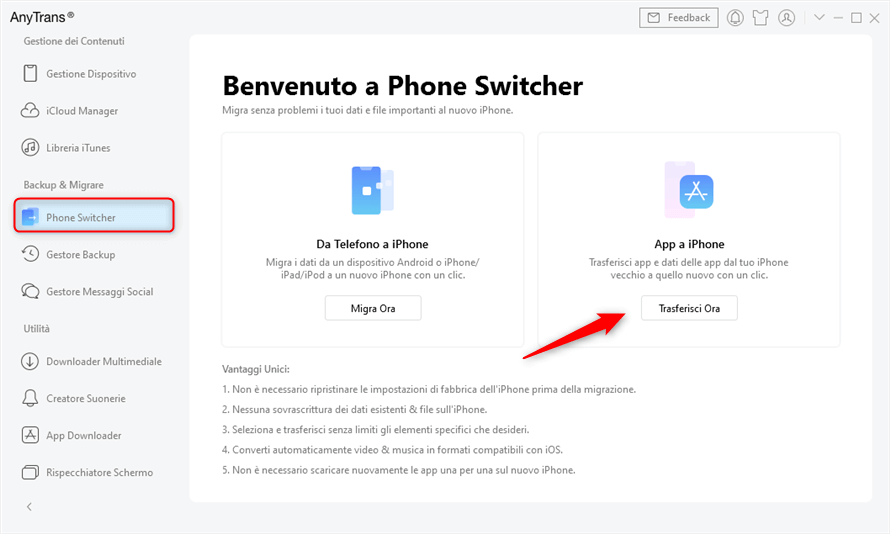
vai su phone switcher e scegli le app per iphone
Passo 3: Seleziona il tuo iPhone precedente come dispositivo sorgente e il nuovo iPhone come dispositivo di destinazione > fai clic sul pulsante Continua per continuare.
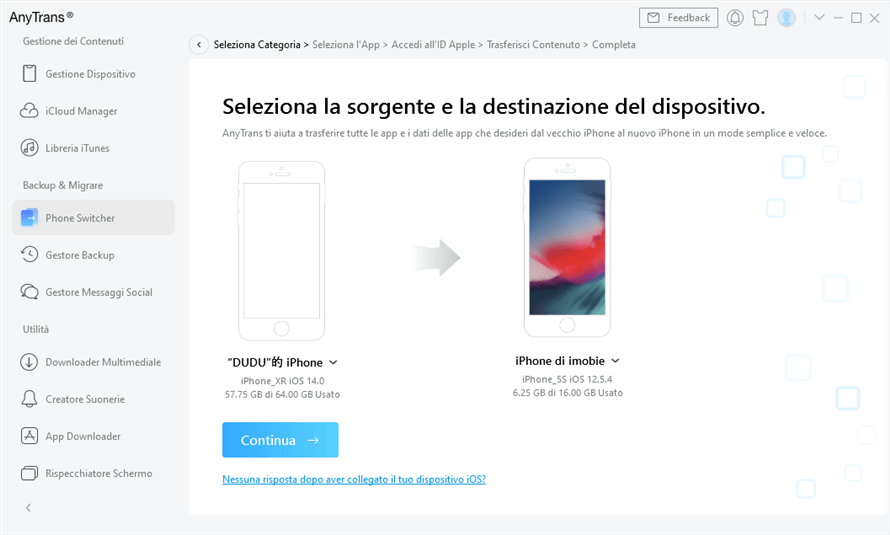
conferma nuovo iphone come dispositivo di destinazione
Passo 4: Seleziona le app che desideri trasferire sul nuovo iPhone, oppure puoi fare clic sul pulsante Seleziona tutto > fai clic sul pulsante Continua. Quindi devi accedere al tuo ID Apple e AnyTrans inizierà a trasferire e scaricare app sul nuovo iPhone.
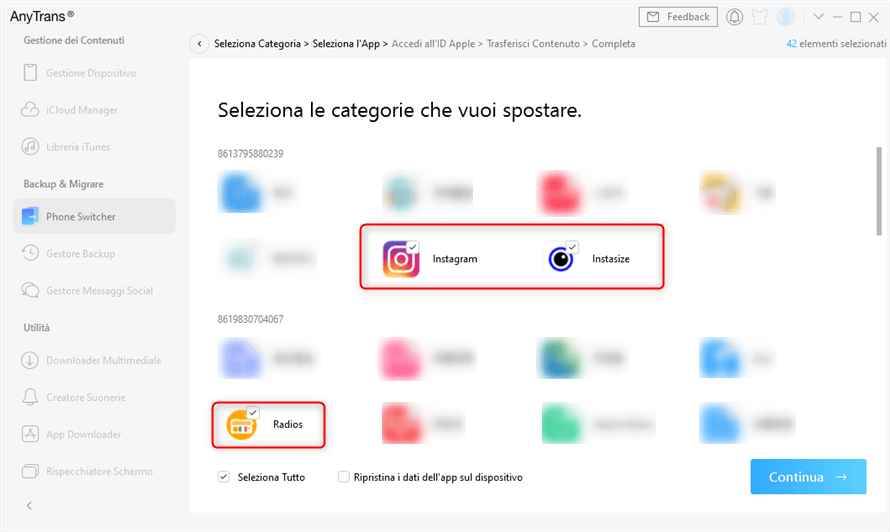
seleziona app che desideri trasferire sul nuovo iphone
Una volta terminato il processo di trasferimento, controlla il tuo nuovo iPhone e le app verranno sincronizzate dal vecchio iPhone.
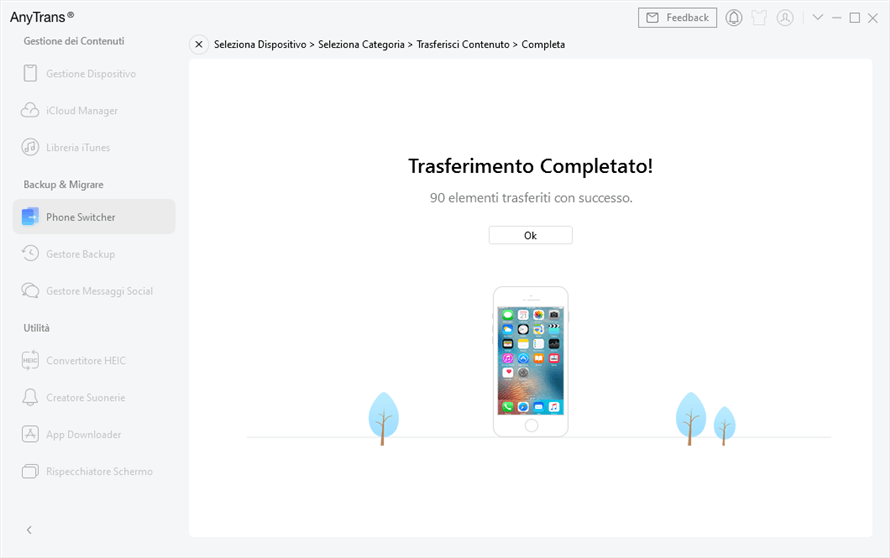
Trasferimento completato
Prova Avvio rapido per trasferire App da iPhone a iPhone
Se il tuo vecchio dispositivo esegue iOS 11 o versioni successive, puoi utilizzare la funzione di migrazione di iPhone per spostare le app sul tuo nuovo iPhone . Ecco come trasferire app da iPhone a iPhone tramite Bluetooth:
- Accendi il tuo nuovo iPhone e posizionalo vicino al tuo vecchio iPhone con iOS 12.4 o versioni successive. Assicurati che il Bluetooth sia attivato e che si trova nel raggio d’azione del Bluetooth su entrambi gli iPhone.
- La schermata “Avvio rapido” viene visualizzata sul tuo iPhone corrente e offre la possibilità di utilizzare il tuo ID Apple per configurare il tuo nuovo iPhone > tocca Continua.
- Attendi che venga visualizzata un’animazione sul tuo nuovo iPhone. Tieni il tuo iPhone attuale sul nuovo iPhone, poi centra l’animazione nel mirino.
- Quando richiesto, inserisci il passcode del tuo iPhone corrente sul tuo nuovo iPhone.
- Segui le istruzioni per configurare Face ID o Touch ID sul tuo nuovo iPhone.
- Tocca Trasferisci da iPhone per iniziare a trasferire i tuoi dati dal tuo iPhone precedente al tuo nuovo iPhone.
- Tieni i tuoi dispositivi vicini l’uno all’altro e collegati fino al completamento del processo di migrazione dei dati dell’iPhone.
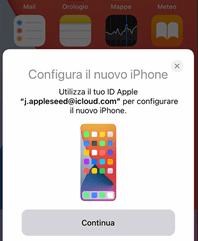
configurare nuovo iphone(da Apple)
Leggi anche: Il miglior software di trasferimento da iPhone a iPhone >
Come trasferire tutte le App sul nuovo iPhone con iTunes
Anche il backup di iTunes è una buona scelta. In primo luogo è necessario eseguire un backup di iTunes per il tuo vecchio iPhone, poi ripristinare il tuo nuovo iPhone con il precedente backup di iTunes. Questo metodo ti aiuterà a ottenere le tue app e i dati delle app sul tuo nuovo iPhone, ma anche otterrà tutti i contenuti di backup. In altre parole, il tuo iPhone verrà cancellato e i file su iPhone verranno sostituiti dai file di backup di iTunes. Se desideri applicare questo metodo, puoi seguire i passaggi seguenti:
Se hai già eseguito il backup del tuo vecchio iPhone, salta il passaggio 1.
Passaggio 1: eseguire il backup del vecchio iPhone
- Collega il vecchio iPhone al computer > Apri iTunes se non viene visualizzato automaticamente > Fai clic sul nome del dispositivo nell’angolo in alto a destra.
- Tocca il pulsante Questo computer > Seleziona Backup ora nella colonna backup. (Per crittografare il backup: fai clic su Crittografa backup iPhone / iPad per impostare una password, poi scegli Esegui backup ora)
Passaggio 2: ripristinare il backup di iTunes sul nuovo iPhone
- Raggiungi la schermata App e dati sul tuo nuovo iPhone , tocca Ripristina da backup iTunes > Avanti
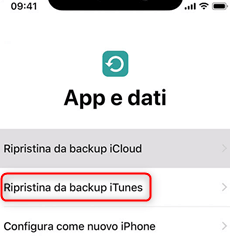
trasferire app a nuovo iphone tramite itunes (da Apple)
- Ora collega il tuo iPhone4 al computer che hai usato per eseguire il backup del tuo vecchio iPhone.
- Apri iTunes sul tuo computer > Seleziona il tuo iPhone > Tocca Ripristina backup e scegli un backup. Se è necessario eseguire il ripristino da un backup crittografato, immettere la password quando richiesto.
- Al termine del processo di ripristino, segui i passaggi per completare il resto dei passaggi di configurazione sul tuo nuovo iPhone. Non scollegare il tuo iPhone dal Wi-Fi.
Come trasferire app sul nuovo iPhone utilizzando App Store
Se sei passato al nuovo iPhone , puoi trasferire le app acquistate da iPhone a iPhone tramite il tuo ID Apple. Apple tiene traccia di tutte le app che hai mai scaricato, in modo da poterle reinstallare in qualsiasi momento sullo stesso telefono o su un iPhone a cui esegui l’aggiornamento successivo. In questo modo è possibile scaricare le app in modo selettivo.
Questo modo si applica solo al trasferimento delle app, ma i dati dell’app non sono inclusi.
- Sul tuo nuovo iPhone : accedi all’ID Apple che hai usato sul tuo vecchio iPhone.
- Vai all’App Store, tocca la tua foto nell’angolo in alto a destra e fai clic su Acquistati.
- Scegli Acquistati > Fai clic su Non su quest’iPhone, e tutte le app acquistate che non sono state installate nel tuo iPhone 14 verranno visualizzate qui. Quindi tocca il pulsante Scarica per installarlo subito uno per uno.
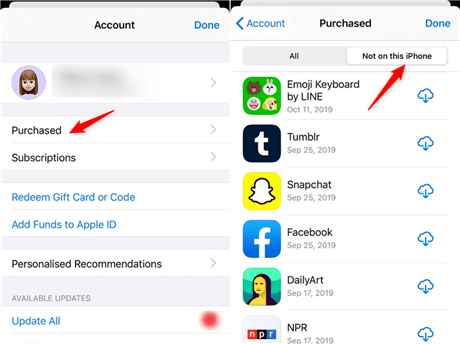
trasferire app da iphone a iphone tramite app store
Trasferisci app sospese e file di app sul nuovo iPhone
Se desideri trasferire app fuori produzione o non disponibili su un nuovo iPhone, App Store può anche aiutarti con gli stessi passaggi precedenti. Sebbene gli sviluppatori abbiano rimosso l’app, questa verrà archiviata in Acquistato.
Inoltre, se vuoi ottenere i file dell’app da app fuori produzione, puoi utilizzare Condivisione file in iTunes: basta collegare il tuo iPhone con iTunes > fare clic su Condivisione file > scegliere i file dall’app a cui desideri accedere.
AirDrop App da iPhone a iPhone
Inoltre, c’è un AirDrop che supporta la condivisione di app dal vecchio iPhone in modo rapido e semplice, quindi scarica quelle app sul nuovo iPhone. AirDrop è abbastanza utile tra iPhone in quanto funziona sempre in modo efficace. È come il Bluetooth che può funzionare solo tra iPhone vicini l’uno all’altro. Continua a leggere e scopri come inviare app da iPhone a iPhone con AirDrop.
- Premi a lungo l’app che desideri trasferire dal tuo vecchio iPhone.
- Fai clic sul pulsante Condividi app e scegli AirDrop.
- Tocca Accetta sul tuo nuovo iPhone. Quando il nuovo iPhone fa clic su Accetta, il trasferimento delle app sul nuovo iPhone ora è completato. E vedrai che c’è una parola blu inviata sotto l’iPhone che scegli per inviare l’app.
- Apri un nuovo iPhone e ripeti i passaggi nel metodo 1.
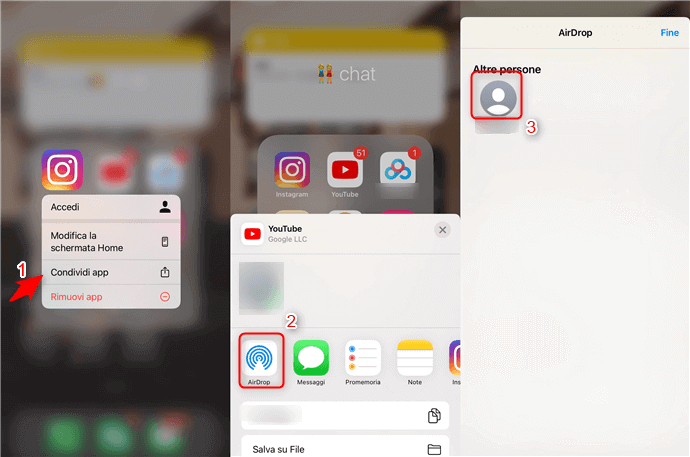
come trasferire app da iphone a iphone tramite airdrop
La conclusione
Il trasferimento di app sul nuovo iPhone è un lavoro abbastanza facile con l’aiuto di AnyTrans. Inoltre, può anche darti un grande favore quando trasferisci più dati dal vecchio iPhone al nuovo iPhone, come Messaggi, Foto, Musica, Contatti, ecc. Se questa guida ti aiuta, non dimenticare di condividerla con i tuoi amici.
Prova Gratis* 100% pulito e sicuro
Più Articoli Correlati
Domande relative al prodotto? Contatta il nostro team di supporto per ottenere una soluzione rapida >

